Hình nền trên máy tính quá cũ gây nhàm chán hoặc muốn đổi sang hình nền cá nhân hóa, tự thiết kế…đều là những lý do khiến người sử dụng muốn đổi hình nền máy tính. Mỗi lần mở máy tính nhìn thấy những hình ảnh mới sẽ giúp bạn hứng thú hơn trước khi bắt đầu học tập hoặc làm việc. Sau đây là một số hướng dẫn về cách đổi hình nền máy tính trên Windows ai cũng thực hiện thành công.

Contents
Hướng dẫn cách đổi hình nền máy tính
Cách đổi hình nền Win xp
Win xp là hệ điều hành cũ, không có nhiều người sử dụng nhưng đối tượng dùng máy tính bàn vẫn lớn. Vì vậy hướng dẫn cách đổi màn hình sẽ rất hữu ích.
Bước 1: Bấm chuột phải vào màn hình Destop chọn Properties.
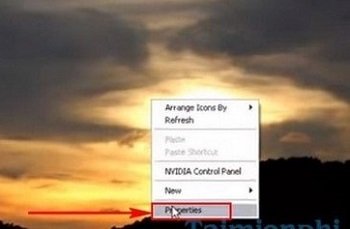
Bước 2: Trong giao diện hộp thoại Display Properties, chọn tab Desktop.
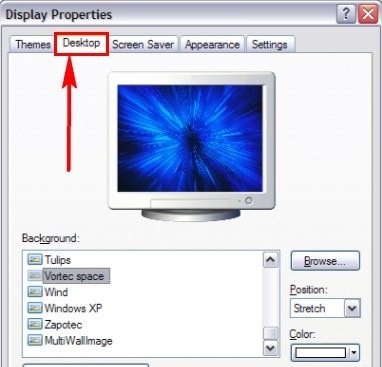
Bước 3: Chọn hình ảnh, kiểu hiển thị sau đó nhấn vào Apply để chấp nhận thay đổi hình nền máy tính.
Người dùng có thể chọn các hình ảnh có sẵn như hình tự thiết kế hoặc tự chụp cài đặt làm hình nền đại diện trên máy tính.
Để chọn hình nền có sẵn nhấn vào Browse
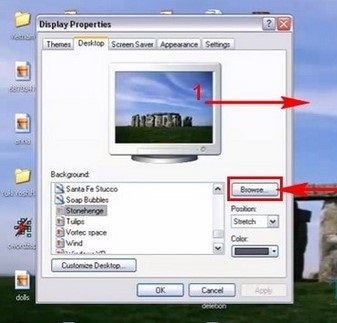
Bước 4: Chọn ảnh đang có trên thư mục của máy tính và ấn Open.
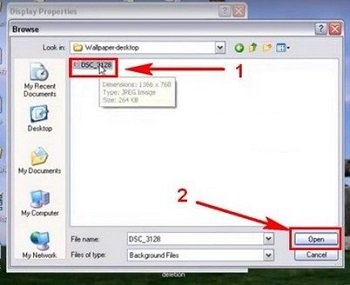
Bước 5: Sau đó để lưu thay đổi nhớ chọn vào Apply và OK để hoàn thành việc cài đặt.
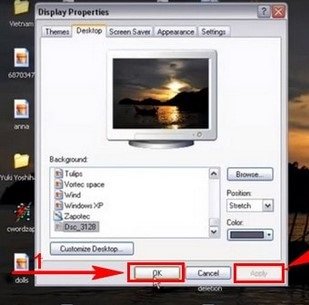
Cách đổi hình nền Win 7
Đặt 1 ảnh làm hình nền
Trên Win 7 người dùng có thể đặt 1 ảnh làm nền đại diện. Thực hiện như sau:
Click chuột phải vào ảnh > Chọn Set as desktop background.
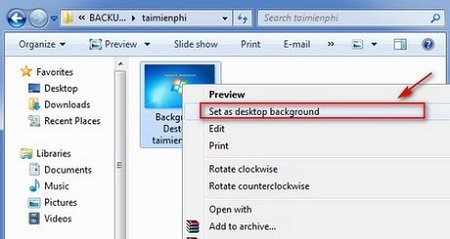
Thay đổi hình nền tự động
Thay đổi hình nền tự động theo phương pháp chọn ảnh có sẵn trong kho thư viện hoặc tải theme từ trong máy tính về cài đặt.
Bước 1: Click chuột phải vào vị trí trống trên màn hình Desktop, chọn Personalize.
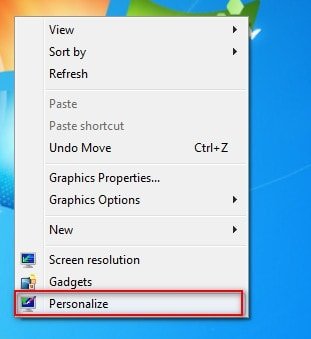
Bước 2: Tiếp theo trong Personalize, chọn Desktop Background.
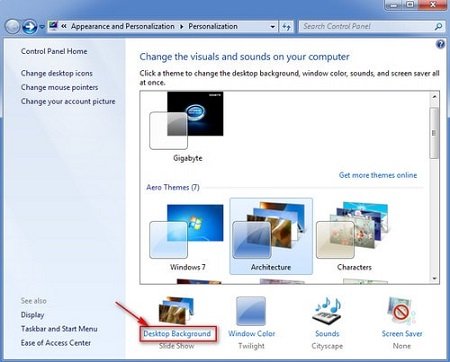
Bước 3: Trong Personalize người dùng có thể chọn các background có sẵn trong thư viện để sử dụng nhé.
Sau khi chọn thành công đừng quên bấm Save Changes để lưu lại thay đổi.
Cách đổi hình nền Win 10
Đổi hình nền trên Win 10 nhìn chung khá đơn giản và tương tự như các hệ điều hành trước đây. Người dùng có thể thao tác bằng chuột.
Bước 1: Click chuột phải trên màn hình của Desktop > chọn Display settings
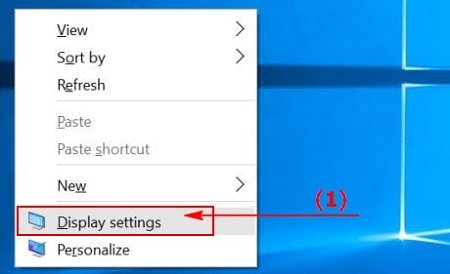
Chọn Background > Chọn Picture > Click Browse đi đến hình ảnh cần cài đặt làm hình nền máy tính Windows 10 > Chọn OK lưu lại các thiết lập vừa thực hiện.
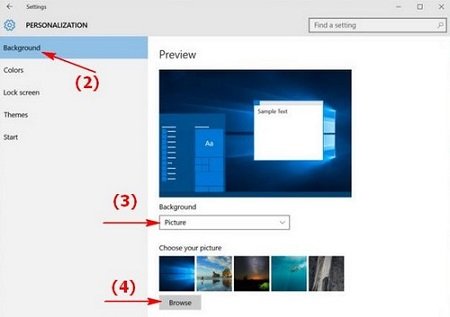
Áp dụng với Win 10 người dùng có thể tự thay đổi hình nền của máy tính trên Win 8 hoặc 8.1. Nhìn chung các cách này tương tự nhau vì vậy rất dễ thực hiện.
Cách đổi hình nền MacOS
MacOS là hệ điều hành của những người sử dụng các dòng máy tính Apple. Cách đổi màn hình hệ điều hành này không khó. Mời các bạn theo dõi cách làm.
Bước 1: Nhấp chuột Apple Menu sau đó chọn vào System Preferences.
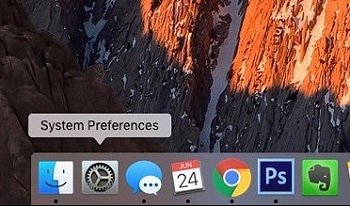
Bước 2: Trong System Preferences, chọn Desktop & Screen Saver thay đổi hình nền cho hệ điều hành này.
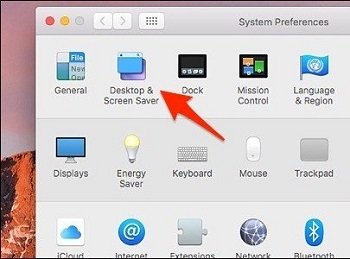
Bước 3: Chọn hình ảnh nền cần thay đổi với:
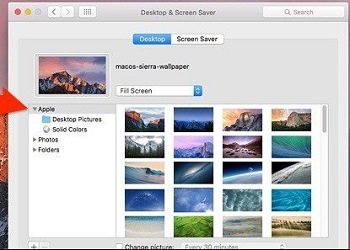
– Desktop Pictures: hình ảnh có sẵn trên máy, người dùng chọn tùy thích.
– Solid Colors: màu đơn sắc dành cho ai yêu sự đơn giản.
– Photos: chọn các ảnh riêng được lưu trên iCloud làm hình nền cho Desktop.
– Folder: thư mục lưu hình ảnh tải về trên Mac OS của máy tính.
Bước 4: Đánh dấu tích vào Chane Picture để thay đổi hình nền theo thời gian quy định như 15 hoặc 30 phút hoặc 1 giờ…
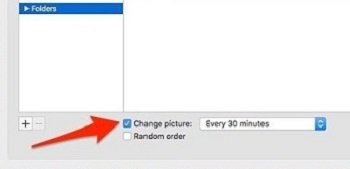
Hoặc đánh dấu vào mục Random order: hình nền tự động thay đổi một cách ngẫu nhiên.
Tự thay đổi hình nền
Người dùng có thể tự thiết lập thay đổi thay đổi hình nền trên Win 7, 8, 10 một cách hoàn toàn tự động nhờ tính năng trên Windows.
Trên Win 10
Bước 1: Để tạo chế độ tự động trên Windows 10 người dùng click chuột phải ở màn hình desktop sau đó bấm vào lựa chọn Personalize.
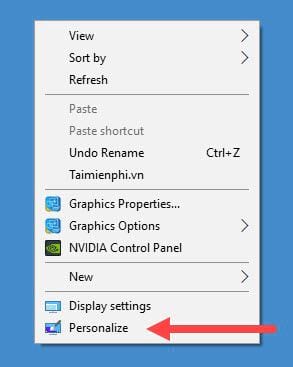
Bước 2: Trong thiết lập Personalize vào mục Background, tùy chỉnh trong Slideshow nếu muốn áp dụng chế độ thay đổi tự động trong màn hình nền.
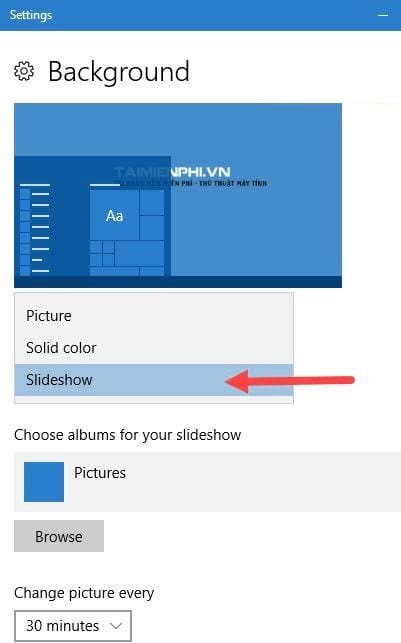
Bấm vào Browse để tìm kiếm thư mục chứa hình ảnh.
Trong phần Shuffle (xáo trộn) và tính năng Allow slideshow when on battry power – tự động thay đổi hình nền Windows.
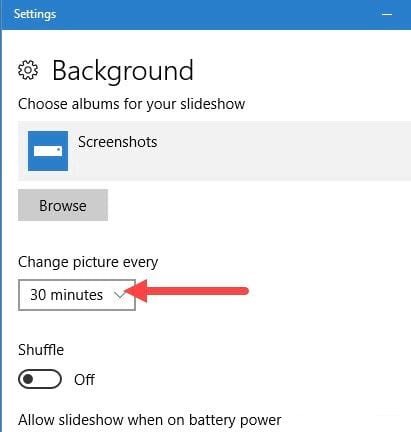
Hiển thị thông thường để là Fill toàn màn hình được nhiều người sử dụng nhất. Ngoài ra còn có
Trên Win 8
Thay đổi hình nền tự động trên Win 8, 10 hai hệ điều hành này tương tự nhau vì vậy các bạn cứ áp dụng theo cách bên trên để thay đổi hình nền tự động trên Win 8 nhé. Các thao tác thực hiện tương tự nhau vì vậy chúng tôi sẽ không hướng dẫn lại.
Trên Win 7
Hướng dẫn người dùng về cách thay đổi hình nền máy tính Win 7 nhanh chóng.
Bước 1: Đối với hệ điều hành của Windows 7 người dùng chỉ cần click chuột phải trên desktop sau đó chọn vào tính năng Personalize.
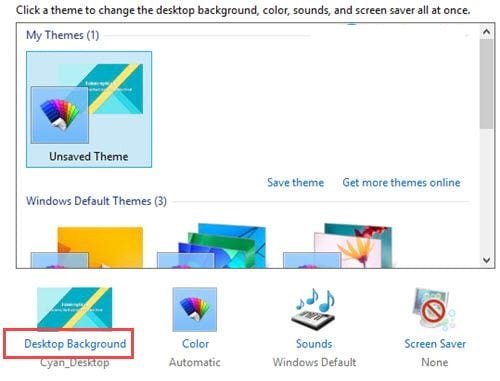
Bước 2: Chọn vào Desktop Background thiết lập tự động thay đổi hình nền Windows.
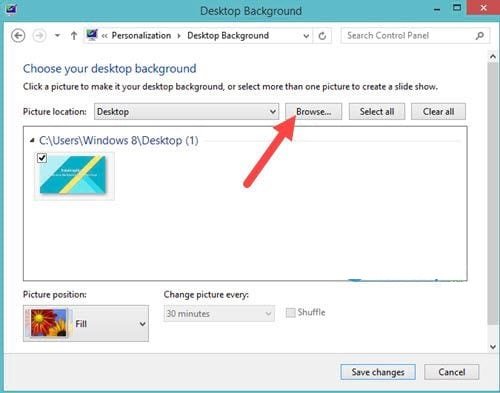
Bấm vào Browse để tìm kiếm hình ảnh cần cài đặt.
Bước 3: Trước khi bấm lưu thay đổi hãy chọn kiểu hiển thị hình ảnh và thời gian thay đổi hình nền trong thời gian tối thiểu là 10 giây và tối đa là 1 ngày.
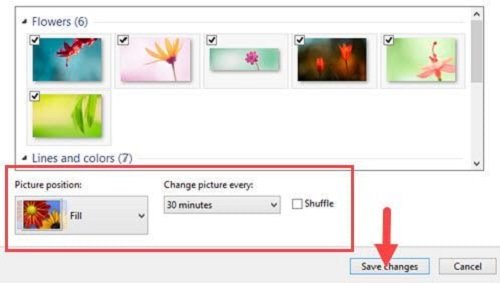
Xem thêm: Các cách mở bàn phím ảo trên máy tính Windows
Chúng tôi vừa hướng dẫn các bạn cách đổi hình nền máy tính trên các hệ điều hành Windows phổ biến như Xp, Win 7, Win 10 và trên MacOS. Thay đổi hình nền một cách tự động trên các hệ điều hành Windows.
Các hệ điều hành Windows cách đổi hình nền tương tự nhau. Riêng với MacOS có sự khác biệt đôi chút do khác hệ điều hành. Một hình nền đẹp,tươi mới giúp bạn học tập, làm việc hiệu quả và hứng khởi hơn.